Что показывает пинг. Что такое пинг (ping) или почему тормозят сетевые игры
Здравствуйте, уважаемые читатели блога сайт. Если вы активно используете интернет, а особливо если играете в онлайн-игры, то про такую вещью как пинг вы слышали несомненно.
С ним иногда возникают проблемы, когда он слишком высокий, и встает вопрос о том, как бы понизить ping. Иногда ради этого даже меняют интернет-провайдера, переустанавливают систему и производят другие непростые действия.
Однако, многие слышали это слово лишь изредка и не особо представляют что это такое. Поэтому я начну с начала, а именно с того, что такое пинг, почему он так важен и как вы можете его проверить. Ну, а в заключении упомяну про то, что может повлиять на его уменьшение. Надеюсь, будет интересно.
Вообще, у слова «ping» есть два похожих трактования. В обиходе пингом называют проверку качества интернет-канала на предмет насколько быстро проходят по нему сигналы. Если быстро, то значит канал хороший, что особенно критично для тех, кто играет в онлайн-игры, в которых события разворачиваются чуток побыстрее, чем в шахматах.
Вы наверняка слышали про такую игру, как Контр Страйк — онлайн-стрелялку (шутер от первого лица), когда вы играете через сеть с группой таких же как вы игроков и каждый из вас через интернет управляет действиями своего персонажа. А при чем тут пинг, спросите вы? А вот при том.

Допустим, что вы засекли своего врага и нажали на кнопку выстрела. Что при этом происходит? Сигнал из игровой программы, установленной на вашем компе, идет через интернет на сервер (специальный компьютер, который может находиться где угодно в сети), где запущена игра. Но интернет — это не абстрактная вещь, а физические устройства, через которые пойдет посланный вами сигнал. И скорость прохождения сигнала по этому пути может быть совершенно разной.
Очень часто в обиходе именно скорость отклика и подразумевают, когда говорят о пинге. Т.е. насколько быстро сигнал с вашего компьютера пройдет через сеть до другого компьютера (или сервера), а потом вернется обратно к вам. Если ping будет очень большой (измеряется он обычно в миллисекундах), то ваша игра будет безбожно лагать, тормозить и тупить. А вы будете готовы расколоть мышь и клавиатуру об экран монитора.
А как иначе, если вы ничего не будете успевать сделать с такими чудовищными задержками в передачи ваших действий и получения ответа на них. Пока ваш сигнал о выстреле идет на сервер и возвращается обратно, вас могут уже подстрелить (и не один раз).
Низкий пинг может довести заядлого игрока до исступления, да и простому пользователю интернета не очень приятно будет долго ждать открытия страниц в браузере. Но все же вопросы проверки и уменьшения пинга (повышения скорости отклика) в первую очередь волнуют именно онлайн-игроков.
Как проверить ping?
Чуть выше я говорил, что у слова «пинг» есть два трактования. Одно из них (обиходное) я пояснил чуть выше. А вот второе основано на том, что существует такая программа ping (на всех операционных системах, которые умеют работать с интернетом), которая позволяет отправить тестовую посылку к любому узлу интернета имеющему IP адрес (компьютеру в сети, серверу, роутеру и т.п.) и измерить время, за которое она вернется обратно.
Именно это время и называется пингом (задержкой или лагом). Тестовая посылка имеет небольшой вес и отправляется по специальному служебному протоколу. В силу последнего обстоятельства, не во всех случаях высокий ping (большое время задержки между отправкой и получением) будет говорить о плохом интернет-канале, ибо проблемы с прохождением сигнала могут возникать только по этому служебному каналу, а по основному каналу все будет летать на ура.
Но в большинстве случаев можно поставить знак равенства между высоким пингом и плохим каналом (не годным для онлайн-игр). Невозможно играть в онлайн-шутер (да и любую другую отличную от пошаговой стратегии игру), если ping равен 300 миллисекунд (треть секунды). А вот если он 15-20 мс, то все просто замечательно и вам даже знать не нужно будет что это такое, а уж тем более как его меряют. Интерес к пингованию возникает в основном при появлении проблем и серьезных лагов.
Итак, чтобы проверить пинг ничего дополнительно скачивать и устанавливать не нужно. Если вы , то в интерфейсе вашей игры скорее всего где-то будет отображаться текущее среднее (или максимальное) значение ping (и зачастую fps — скорость отрисовки в кадрах за секунду).

Если не нашли или скорость отклика вас интересует без применения к геймерским забавам, то тут тоже особых проблем нет. Как я уже упоминал, все операционки имеют встроенные программки для пингования. В силу того, что с линуксом я не знаком — поясню на примере windows.
Что нужно сделать в Винде, что проверить пинг? До банальности мало:

Есть еще и онлайн-сервисы для , которые зачастую также проверят и ping (время прохождения тестового сигнала от вашего компьютера до их сервера). Но все же, метод описанный выше является самым надежным в плане точности измерения.
Кроме измерения времени прохождения тестового сигнала эту программу (ping) часто используют для того, чтобы пропинговать сервер или маршрутизатор. В этом случае важен будет сам по себе факт получения ответа, а не то время, что ушло на его отсылку и получение. Пингуя разные устройства сети зачастую можно локализовать поломку в цепочке устройств (на работе я именно так и делаю). В общем, штука полезная 🙂
Как уменьшить (понизить) пинг?
Если ваше значение ping очень критично, а оно как на зло очень большое (такое, что создает проблемы с онлайн-играми или даже при работе в браузере), то вы закономерно начинаете задаваться вопросом — а нельзя ли его как-то понизить. В принципе, можно, но далеко не всегда уменьшение пинга возможно добиться простыми манипуляциями.
От чего может зависеть время отклика :
- От вашего интернет-провайдера.
- Тут важна даже не ширина канала, а его качество. Можно получить ping в 300 мс на канале в 100 мегабит (), а можно получить 4 мс при канале 10 мегабит. Если проводить , то шестиполосная гравийная автодорога будет априори медленнее, чем двухполосная, но асфальтированная.
- Однако, ширина канала все же имеет значение. Узкий канал может являться причиной ухудшения времени отклика, т.к. лаги могут возникать из-за банальной перегруженности канала (пакетам просто не протолкнуться). Это можно сравнить с пробками на дороге с шикарным покрытием, но слишком узкой, чтобы справится с имеющимся автомобильным трафиком.
- От игрового сервера. У него может быть недостаточно качественный или слишком узкий канал выхода в интернет, из-за чего у многих в играх начинаются тормоза и лаги.
- От расположения игрового сервера. Он банально может находиться слишком далеко от вас, и сигнал проходя через многие десятки промежуточных узлов замедляется и может даже частично теряться.
- От прохождения сигнала от сетевой карты вашего компьютера до файла игры, которая у вас запущена. Тут может быть масса причин влияющих на пинг — от вирусов до сбитых настроек операционной системы.
Собственно, из всего вышесказанного вытекают и советы, которые могут помочь вам понизить пинг до приемлемого значения, когда он уже не будет влиять на комфортное использование вашего компьютера в сети.

Удачи вам! До скорых встреч на страницах блога сайт
посмотреть еще ролики можно перейдя на");">

Вам может быть интересно
 FAQ и ЧАВО - что это такое?
FAQ и ЧАВО - что это такое?
 Что такое респект и что значит это слово при общении в интернете
Трафик - что это такое и как измерить интернет-трафик
Что такое респект и что значит это слово при общении в интернете
Трафик - что это такое и как измерить интернет-трафик
 Когда появился интернет - история сети и когда отмечается день интернета
Модератор - это человек делающий общение в сети возможным
Пруф - что это такое и почему в интернете требуют proof или пруфлинк
Когда появился интернет - история сети и когда отмечается день интернета
Модератор - это человек делающий общение в сети возможным
Пруф - что это такое и почему в интернете требуют proof или пруфлинк
 Сайт - что это такое и какие они бывают?
Сайт - что это такое и какие они бывают?
Взаимодействие между компьютерами в сети основаны на сетевых соединениях. Для пользователя соединение между его компьютером и сервером (игровым, почтовым) означает, что сервер и компьютер пользователя могут обмениваться данными.
Основные сведения о пересылке данных
Игра по сети, проверка и отправка почты, поиск информации через интернет-поисковик – это обмен данными между клиентом (компьютером пользователя) и сервером.
Поскольку клиент обычно удален от сервера – игровой сервер World of Warcraft в Лондоне, а клиент – российский школьник в Пензе – то пересылка данных от клиента к серверу и ответ сервера клиенту занимает время.
Время, которое тратят данные на путь от клиента к серверу называются задержкой запроса. Время, которое тратят данные на путь от сервера клиенту – задержкой ответа.
Поскольку любое соединение – это «диалог» клиента с сервером по стеку протоколов TCP/IP, главное – это суммарное время задержки ответа и задержки запроса – время двунаправленной пересылки. Это время называется пингом (Ping)
Пинг – это время, затраченное на путь пакета данных от клиента к серверу и обратно.
Как измерить пинг
Изначально слово пинг пошло от названия утилиты, которая входит в состав системных программ операционной системы Windows. Она хранится в C:\Windows\System32 среди остальных системных файлов.
Местонахождение утилиты Ping
Назначение программы — оценка качества сетевых соединений через оценку задержки запроса/ответа.
Она запускается из командной строки. Для этого нажмите сочетание клавиш WIN+R.Откроется окно выполнения:


Окно командной строки
В командной строке введите название утилиты и интернет адрес ресурса соединение, с которым вы хотите проверить. После ввода текста команды нажмите Enter.
Адресом может выступать IP-адрес или URL.
Пингуем Google.com по URL:

Проверка пинга сайта google.com по имени
Пингуем через IP адрес:

Проверка пинга сайта google.com по ip
Утилита работает как эхолокатор. Она отправляет пакет и ждет пока сервер вернет ответ на этот пакет. Время, затраченное на ожидание – это задержка (пинг). Пинг измеряется в миллисекундах, чем меньше пинг – тем быстрее соединение.
Чем меньше пинг – тем лучше.
Утилита позволяет увеличивать пакет данных или изменять количество отправленных пакетов.
Пользуясь ей можно проверить измерить задержку в любом соединении:
Чтобы проверить пинг с любым интернет ресурсом вам нужно знать его URL или IP адрес.
От чего зависит пинг и как его понизить
Пинг зависит от:
- качества услуг провайдера;
- удаленности сервера;
- текущей загрузки канала;
- заявленной скорости подключения;
- типа физического соединения с интернетом (провода, Wi-Fi, мобильный интернет).
Список составлен в порядке уменьшения влияния на задержку.
Меньше всего влияет тип физического соединения. У кабельного соединения – самый высокий пинг, пониже у 3G-4G интернета, еще ниже у Wi-Fi. Однако Wi-Fi – оптимальный выбор, нет проводов – они не испортятся. Мобильная связь имеет самый не стабильный пинг, потому что нагрузка меняется и пинг сильно зависит от количества ретрансляторов в вашем районе.
Заявленная скорость подключения практически не влияет на пинг. Он может быть одинаковым на 10 мБит/c и на 25 мБит/c.
Пинг – это оценка качества связи, а не скорости соединения.
Чем выше загрузка канала, тем выше пинг. Это обосновано тем, что канал делится между пользователями одного сегмента, пинг увеличивается пропорционально. Если до 14 -00 у вас был пинг в 60, но после поднялся до 300, возможно это школьники пришли домой и дружно запустили Dot’у 2. Решить можно, подключившись к выделенной линии – это дороже, и не всегда возможно.
Чем дальше сервер от вас, тем выше пинг. Обосновано тем, что пакету должен проделать более длинный путь и ему придется преодолеть больше промежуточных сегментов (хабов, маршрутизаторов, концентраторов, шлюзов), каждый из который задержит пакет на несколько миллисекунд. Чтобы решить проблему подключитесь к другому серверу, виснет Гугл – используйте Яндекс, тормозит игра на одном сервере – подключитесь к другому.

Схема пути пакета от клиента к серверу
За качество связи отвечает провайдер. И больше всех влияет на пинг. Если ваш приятель, который подключен к другому провайдеру спокойно смотрит фильм, а вы не можете пробиться на тот же сайт – скорее всего проблема в провайдере. Звоните, жалуйтесь, если нет изменений – меняйте.
Ответы на часто задаваемые вопросы
Что такое пинг в интернете и сколько он должен быть?
Когда говорят о пинге в интернете, то имеют ввиду задержку при работе с онлайн сервисами или игровыми серверами: YouTube, Twich, ВКонтакте, World of Warcraft, Dota, World Of Tanks или других, требующих быстрых соединений.
Что касается оптимальных значений – сказать трудно. Все зависит от задач пользователя. Ниже приведена таблица со средними значениями приемлемого пинга в зависимости от этих задач.
Означает ли подключение к сети 25 мБит\с низкий пинг?
Нет. Во-первых, провайдер указывает максимальную скорость, средняя обычно в 5 – 10 раз ниже. Во-вторых, пинг может быть нестабильным — минуту 50 мс, а затем минуту – 220 мс., среднее значение за 2 минуты – 135. При таком пинге онлайн фильмы придется ставить на паузу и подгружать, а в игры играть невозможно.
Если у других клиентов того же провайдера такой же нестабильный пинг что и у вас, меняйте его.
Что такое пинг в играх? Как его узнать?
Пинг в играх – это показатель задержки между вашими действиями за компьютером и ответными изменениями на экране. При высоком пинге изображение может застывать, или персонаж перестает двигаться, сервер просто не успевает обработать команды, они поздно до него доходят.
Обычно пинг отображается в сетевой игре в углу экрана. Если нет, то его можно узнать, вызвав консоль и набрав ping, либо включив в настройках игры вместе с отображением количества кадров в секунду и другими системными параметрами.
Вопрос от пользователя
Здравствуйте.
Подскажите, как можно понизить высокий пинг в игре World of Warcraft? Когда просто бегаешь и убиваешь мобов - то все нормально, но, когда начинаешь биться с другими людьми - игра долго отвечает на мои нажатия. Пинг колеблется от 200 до 300 мс.
Пробовал чистить Windows, оптимизировать, но всё равно не помогло. Можно ли еще что-то сделать?
Всем всего доброго!
В общем-то, это всего лишь один вопрос из десятков. Все пользователи, кто играет в онлайн игры: танки, WOW, Counter-Strike, и др., думаю, что не раз и не два сталкивались с лагами и задержками (то бишь пинг стал очень высоким) в процессе игры.
В этой статье приведу основные моменты, от чего зависит пинг, как его узнать, и как можно его понизить. И так...
Как узнать свой пинг
Для начала, чтобы правильно все всё поняли, дам свое определение пингу (простое и лаконичное ☺) ...
Пинг - это время, затраченное на отправление "куска" данных с вашего компьютера на другой, и получение от него ответа. Если совсем утрировать: если вы зададите какой-то вопрос человеку и получите у него ответ - то время от начала вопроса и до конца ответа на него - это и будет пинг.
Измеряется пинг, обычно, в мили-секундах (мс или ms). В играх часто пишут на английском: Latency или Ping.
Разумеется, что чем выше пинг - тем хуже для вас: ваша реакция в игре будет оставлять лучшего, пока вы нажмете кнопку и она сработает - пройдет значительное время, а значит за него вас просто-напросто могут выиграть. Особенно, это заметно в активных играх, где нужна хорошая реакция.
Пару слов о том, как узнать пинг
Пинг - величина изменчивая в реальном времени, и к тому же к разным серверам она будет разная. Т.е. к одному серверу пинг может быть 100 мс, а к другому 500 мс. Чаще всего, пинг требуется узнать к какому-то одному, двум серверам. Вряд ли вас интересует эта величина ко всем серверам без исключения...
Чтобы узнать пинг - вам потребуется IP-адрес сервера (либо его доменное имя, например, сайт ).
Затем нужно открыть командную строку: нажмите сочетание кнопок Win+R , введите CMD и нажмите Enter.

Другие способы, как открыть командную строку в разных ОС Windows -
- ping сайт - будет послано 4 пакета, по которым определено среднее время ответа в мс (см. на скрине ниже);
- ping 176.114.4.148 - аналогично предыдущей команде, только адрес задан в виде IP-адреса.

Что касается непосредственно игр, то в большинстве онлайн-игр пинг показывается в самой игре (извините за тавтологию).
Например, в WOW, чтобы узнать свой пинг - достаточно навести мышку на значок с компьютером (кстати, цвет у него может быть разным: зеленый - все в порядке, желтый - имеется задержка, красный - играть будет тяжело или невозможно). На скрине ниже, задержка составляет 132 мс (если у вас английская версия - то см. Latency).
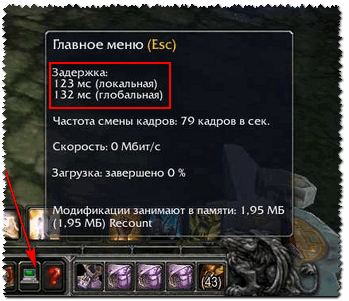
Если речь идет о Контре (Counter-Strike) - то пинг вообще показывается и при подключении к серверу, и непосредственно в самой игре. В общем-то, здесь не вижу никаких сложностей с его определением...

Как уменьшить пинг - на что обратить внимание!
1) Интернет-провайдер, вид подключения
Огромное значение на качество интернет-подключения (в том числе и на пинг) - играет ваш Интернет-провайдер. Бывает так, что у вашего соседа пинг в десятки раз ниже на том же сервере, на каком играете и вы - а разница лишь в провайдере услуг. Поэтому, первый совет - попробуйте поинтересоваться у ваших знакомых, друзей, соседей - нет ли у них подобной проблемы, может быть даже попробовать на их ПК запустить нужную игру и сравнить величины задержек. Далее принять решение о смене провайдера.
Кстати, лично знаю, что пара знакомых ребят "сидят" на более дорогих тарифах у не самых популярных Интернет-провайдеров только ради хорошей связи с несколькими игровыми серверами.
Также большое значение может иметь вид подключения: скажем 3G-модем проиграет в пинге обычному проводному (оптоволокно) подключения к интернету (которое на сегодняшний день, на мой скромный взгляд, обеспечивает лучшие показатели, что касается пинга).
Если у вас установлен роутер - то имейте ввиду, что некоторые недорогие модели, могут не справляться с вашей загрузкой сети и притормаживать (это так же отразиться на задержках и лагах в играх) ... В этом случае можно порекомендовать отключить роутер и подключить сетевой кабель напрямую к сетевой карте ПК и проверить, как будет идти игра.
2) Удаленность сервера с игрой
Второй и также очень важный момент - где находится сервер с игрой: в вашей локальной сети, в вашем городе, в вашей стране, или вообще за рубежом? Как правило, чем дальше сервер - тем выше будет пинг (но это правило, работает не всегда).
Я, конечно, понимаю, что игровой сервер не всегда есть желание менять (особенно, когда появились друзья, завязалось общение), но всё же - иногда сменив сервер, пинг можно уменьшить в разы! Можно перейти играть на другой сервер сразу целым кланом (особенно, если вы все из одного города...).
3) Скорость подключения, тариф
Есть такой миф - что, чем выше скорость подключения - тем ниже пинг! На самом деле это не так...
Если скорости интернет-подключения будет недостаточно для передачи данных между тобой и игровым сервером - тогда так же появятся тормоза в игре, задержки и пр. Но они не связаны непосредственно с пингом - отсюда и идет путаница.
Вообще, скорость - это параметр, который определяет за какое время ты сможешь получить запрошенные данные (измеряется в МБ\с). Пинг же - это время, затрачиваемое на ответ сервера, т.е. чем ниже пинг - тем быстрее начнется скачивание, а вот время скачивания - будет зависеть от скорости.
В общем-то, посыл этой части статьи - узнать какая должна быть скорость для комфортной игры, а затем проверить свою скорость подключения (реальную , а не ту, которая у вас указана в договоре с Интернет-провайдером).
Как узнать свою реальную скорость интернет-подключения -
4) Загруженность интернет-канала
Если параллельно с игрой вы что-то скачиваете - то пинг может заметно упасть. Многие, кстати, даже не догадываются, что их система Windows может скачивать обновления, uTorrent - раздает файлы, и иногда их также скачивают от вас другие пользователи, также посмотрите на другие ПК/ноутбуки (если у вас подключено к интернету несколько машин) и пр.
Как отключить обновления в Windows -
Чтобы проверить, какие приложения загружают сеть - откройте диспетчер задач (сочетание кнопок Ctrl+Shift+Esc) и посмотрите колонку "сеть" (отсортируйте по ней нагрузку).

Важно! Возможно, что конкретно у вас в квартире на сеть никакой посторонней нагрузки и не будет - но интернет-канал вашего провайдера будет нагружен другими пользователями (в доме-то и районе не одни Вы живете ☺). Особенно, это бывает заметно в вечерние часы, когда все дома и нагрузка на сеть возрастает. Здесь уместны рекомендации, касающиеся интернет-провайдера (см. п.1 выше).
5) Проблема с драйвером на сетевую карту
Большое значение на работу сетевого адаптера могут оказывать драйвера (в принципе, как и на любое другое оборудование). Например, на моем рабочем ноутбуке, после того, как я снес драйвера, установленные Windows по умолчанию, и установил с сайта производителя устройства - скорость Wi-Fi подключения выросла в 1,5 раза!
Вообще, тема с драйверами достаточно обширна, ниже приведу пару ссылок на статьи, из которых вы узнаете, как правильно найти драйвера, и как их обновить.
Как установить, обновить или удалить драйвер для сетевого адаптера (на примере Wi-Fi (беспроводной сетевой адаптер)) -
Лучший софт для автоматического обновления драйверов -
6) Не загружен ли компьютер на 100% посторонними задачами?
Возможно у вас тормозит онлайн-игра не из-за пинга, а из-за того, что, например, высокая нагрузка на процессор и он просто не успевает, зависает. Подобное может наблюдаться и при высокой нагрузке на жесткий диск, ОЗУ. Всё это подробно я разобрал в статье про тормоза компьютера, и рекомендую с ней ознакомиться для диагностики и оптимизации работы вашей ОС Windows.
Почему тормозит компьютер, как можно ускорить его работу -
♦
7) Настройка планировщика пакетов (тонкая настройка Windows - 1)
Планировщик пакетов QoS (или диспетчер пакетов QoS) по молчанию резервирует определенную долю интернет-канала для обновлений операционной системы, отправки статистики, электронной почты и т.д., и т.п. Порой эта резервация доходит до 10-20% от пропускной способности канала, что согласитесь, не мало?! Поэтому, логично, что ее необходимо отключить...
Как это сделать:
- зайти в редактор локальной групповой политики (нажать Win+R , ввести в строку "Открыть" gpedit.msc и нажать Enter);
- далее открываем раздел: Конфигурация компьютера/Административные шаблоны/Сеть/Планировщик пакетов QoS (или диспетчер пакетов QoS)
- затем переведите ползунок в положение "Включено" и поставьте значение в "0". Сохраните настройки и перезагрузите ПК.

Примечание : не на каждой версии Windows можно открыть настройки редактора групповой политики (в начальных и домашних версиях - эта опция отключена).
8) Установка скрипта Leatrix Latency Fix (тонкая настройка Windows - 2)
Это скрипт (кстати, его написал фан игры World of Warcraft) призван убрать задержку ответа системы на обработку пакетов (в Windows по умолчанию это работает не так!). В итоге подтверждение отсылается сразу, чем несколько уменьшается задержка.
Кстати, подобное можно сделать и без специальных скриптов - но придется долго рыться в реестре (что сможет не каждый). А подобная программа работает в авто-режиме, пользоваться легко, устанавливать не требуется. Что еще нужно? ☺
После того, как загрузите скрипт, извлеките архив и запустите исполняемый файл (потребуются права администратора).

- предложение установить (Install ) - устанавливайте и перезагружайте компьютер;
- предложение удалить (Remove ) - если так, лучше не трогайте, значит изменения уже внесены в реестр (нажав же на Remove - вы вернете настройки в исходное состояние).
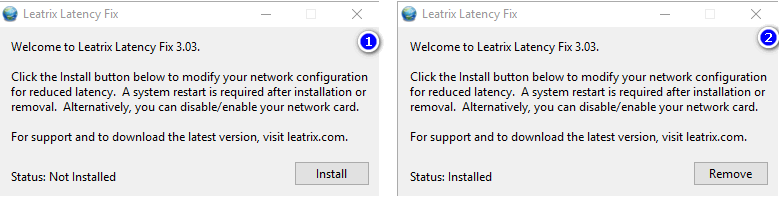
9) Брандмауэр и антивирусы
Еще один момент на котором бы хотелось заострить внимание - это работа антивируса и брандмауэра (часто они объединены в одну защитную программу, называемую антивирусом). По умолчанию, брандмауэр недоверчиво относится к незнакомым его программам и, по умолчанию, спрашивает вас, давать ли доступ к сети той или иной программе.
Все эти проверки часто сказываются на работе игр. Рекомендую: либо внести игру в список доверенных приложений, либо на время игры отключать брандмауэр (да и антивирус). Благо, что на многих современных антивирусах уже есть игровой режим...
Как запретить любой программе доступ к интернету -
10) Установка спец. утилит, повышающих приоритет игр
Ну и последнее, сейчас есть достаточно много утилит, которые могут задать максимальный приоритет для игры (во время ее запуска), освободить ОЗУ, закрыть ненужные процессы - таким образом, все ресурсы ПК будут задействованы на игру (а не на посторонние задачи). Благодаря этому, удается не только снизить несколько пинг, но и ускорить работу самой игры.
Ускорение игр: лучшие программы и утилиты -
Надеюсь, после принятия комплекса мер - пинг ваш станет ниже.
На этом у меня всё, всем удачи!
Что такое ping в скорости интернета? Этот параметр обозначает задержку сигнала от компьютера пользователя до какого-нибудь сервера. Значение показывается в миллисекундах (это одна тысячная секунды). Чем меньше оно в многопользовательской игре, тем меньше задержка на различные действия, выполняемые в игровом софте. Сегодня рассмотрим подробнее, в чем измеряется пинг, какой он нормальный, как он взаимосвязан со скоростью подключения.
На ping влияют многие факторы: стабильность и скорость сетевого соединения, дальность сервера, с которым идет обмен данными, вид подключения, загруженность канала интернета.
Из-за высокого пинга в игре появляется много проблем с управлением, к которым можно отнести реакцию героя на действия юзера или непредвиденные телепортации остальных игроков. Повышение значения может произойти из-за нестабильного интернета, большого расстояния до узла подключения, функционирование фонового ПО, дающее дополнительную нагрузку. Если скорость пинга низкая, то все работает отлично, нет необходимости что-то менять. При высокой задержке обязательно нужно ее сократить.
Какой пинг нормальный, и как его узнать? Сделать это довольно просто:
- можно использовать командную строчку, имеющуюся в Виндовс. Открываете ее;

- вводите команду «ping наименование ресурса или ip адрес» (типа «ping gogle.ru»);

- появится информация о непосредственной задержке, а также число и % потерянных пакетов.
Что такое ping в скорости интернета: пользуемся дополнительными командами для проверки
Диагностировать задержку сигнала можно с помощью более сложных команд:
- ping -t позволяет запустить постоянную проверку параметра. Это помогает определить более точные значения или проверить стабильность подключения в течение долгого временного промежутка;

- tracert – используется для проведения трассировки до какого-нибудь ресурса или сервера. Это поможет выяснить, на каком именно этапе получается резкое повышение задержки или потери пакетов.

Другие команды, скорее всего не нужны будут простым пользователям компьютера, но для их просмотра можно просто вписать «ping» или «tracert» в командной строчке.
- Деактивировать все фоновые приложения или утилиты, которые нагружают интернет;
- Если используется Wi-Fi роутер, следует подключить ПК к сети через Ethernet-кабель. При полном использовании беспроводного подключения, сигнал становится слабее;
- Проверяйте, чтобы отсутствовали перегибы, обрывы, скрутки на Ethernet-кабелях;
- Не пользуйтесь драйверами для сетевых карт или роутеров, которые идут в комплекте с операционкой, они редко функционируют корректно. Лучше инсталлировать ПО от разработчика сетевой карты, вай-фай адаптера или модема;
- Если используется мобильная передача данных, следует обеспечивать стабильное качество сигнала, с помощью установки модема или 4G-роутера возле окна. Важно выбирать качественные usb-кабеля;
- Скачивайте самую новую версию браузера для выхода в сеть;
- Регулярно проверяйте компьютерное оборудование на присутствие вирусов и прочего вредоносного софта.
Если все вышеперечисленные пункты не помогли, стоит связаться с технической поддержкой провайдера, потому что он не обеспечивает высококачественный уровень интернет-соединения.
Уменьшаем пинг в играх
В этой процедуре помогут предыдущие инструкции, но есть и другие методы сокращения пинга:
- Во многих многопользовательских играх есть функция серверного выбора. Не нужно выбирать сервера, чересчур перегруженные или расположенные максимально далеко от вас;
- Использовать только официальный игровой софт;
- Ликвидировать сторонние модификации и аддоны, они часто серьезно нагружают процессор или интернет-канал;
- Иногда повышение ping возникает из-за нехватки мощности центрального процессора, в таком случае необходимо понизить графические параметры, которые влияют на CPU (видеокарта тут не учитывается);
- В настройках антивируса ОС активировать «Игровой режим», это прекратит загрузку обновлений и остальную фоновую работу;
- Для самых динамичных ПК игр не стоит использовать мобильную передачу данных. Качества этого подключения не хватит для хорошего геймплея, что может привести к серьезному увеличению показателей. Многие пользователи интересуются, зависит ли пинг от скорости интернета? Конечно, зависит. Так что скорость должна быть максимальной.
Что такое ping в скорости интернета? Как видите, от этого значения зависит качество работы компьютера. Старайтесь регулярно проверять этот показатель и держать его постоянным.
Каждый более-менее продвинутый пользователь Интернета и локальной сети сталкивается с такой процедурой как пинг (ping). Чаще всего это просят сделать мастера сервисного центра у провайдера, чтобы понять проблему. В данной статье мы рассмотрим, что такое ping, для чего он нужен и как правильно пинговать.
Что такое ping?
Ping (пинг) – это процесс, который позволяет проверить качество сети и её скорость до определённого сервера. Чаще всего ping осуществляется при помощи консоли (командной строки), как в операционных системах Windows, так и в ОС Linux. Также для пингования имеются специальные и программы. Стоит отметить удобство и качество данного способа проверки локальной сети и Интернета, так как он достаточно прост и весьма информативен.
Пингование заключается в том, что вы с компьютера посылаете некоторое количество пакетов данных на определённое устройство, как в локальной сети, так и в Интернете. Благодаря такому обмену пакетов вы сможете получить информацию по качеству работы подключения.
Если отправленные пакеты не возвращаются обратно, то это означает проблемы с подключением. Пакеты, которые не вернулись - называются «потери». Чем больше потерянных пакетов, тем хуже. Если же пакеты потеряны в полном объёме, то это означает либо отсутствие подключения к сети, либо недоступность устройства к которому производилось пингование – всё зависит от того, что именно вы пинговали. Также немаловажным является и скорость отклика: чем она ниже, тем качественнее связь от вашего устройства до пингуемого.

Для чего нужен ping?
Как уже было сказано выше экспертами сайт, ping необходим для того, чтобы проверить качество Интернет-подключения и скорость до определённого сетевого устройства. Давайте рассмотрим на примере ситуации, в которых необходим и очень полезен ping.
Первая ситуация, когда производится пингование – это проблемы с работой Интернета, например: вы работаете в браузере, и Интернет-страницы загружаются очень медленно или вовсе не загружаются. Вторая ситуация, когда Интернет попросту пропадает или Интернет-подключение разрывается. Третья ситуация – когда подтормаживает потоковое воспроизведение аудио и видео. Четвёртая ситуация – когда имеются проблемы с подключением к чему либо: к сайту, игровому серверу или иному устройству в сети. Таким образом, благодаря пингу вы сможете узнать: имеются ли вообще проблемы с сетью или Интернет-подключением, где именно находится проблема и в чём она заключается.
Довольно часто ping проверяют для онлайн игр, где необходима высокая скорость обмена данными с сервером.
Как правильно пинговать
Для того чтобы пропинговать – необходимо открыть консоль и ввести соответствующую команду, указав адрес устройства или ресурса с которым хотите проверить соединение.
Для того чтобы проверить качество Интернет-соединения пропингуйте DNS-сервера Google, командой (которую нужно ввести в консоле):
Таким же способом можно производить пингование не только серверов и сетевых устройств, но и сайтов. Для того чтобы проверить качество соединения к Яндексу введите следующую команду:

Для того чтобы проверить работу подключения к серверу провайдера, пропингуйте его DNS-сервер или иной локальный ресурс, например роутер на крыше.
Чтобы проверить работоспособность домашней локальной сети пропингуйте свой роутер командой:
ping 192.168.1.1
В операционной системе Linux, ping осуществляется бесконечно, пока вы сами его не остановите нажатием кнопок Ctrl+C. В Windows же стандартный ping производится отправкой лишь 4-ёх пакетов. Для того чтобы отправить большее число пакетов - к пинговой команде прописывается префикс «-n» c указанием количества отправляемых пакетов. Для того чтобы отправить 100 пакетов, например к DNS-серверу Google, пропишите следующую команду:
ping –n 100 8.8.8.8
Для отправки бесконечного пинга в Windows к стандартной команде допишите через пробел «-t», а чтобы остановить – нажмите клавиши Ctrl+C. Например, производим бесконечный пинг до DNS-сервера Google:
ping 8.8.8.8 –t
После окончания пингования внизу будет выведен отчёт, анализ которого вам поможет разобраться в состоянии сети.




